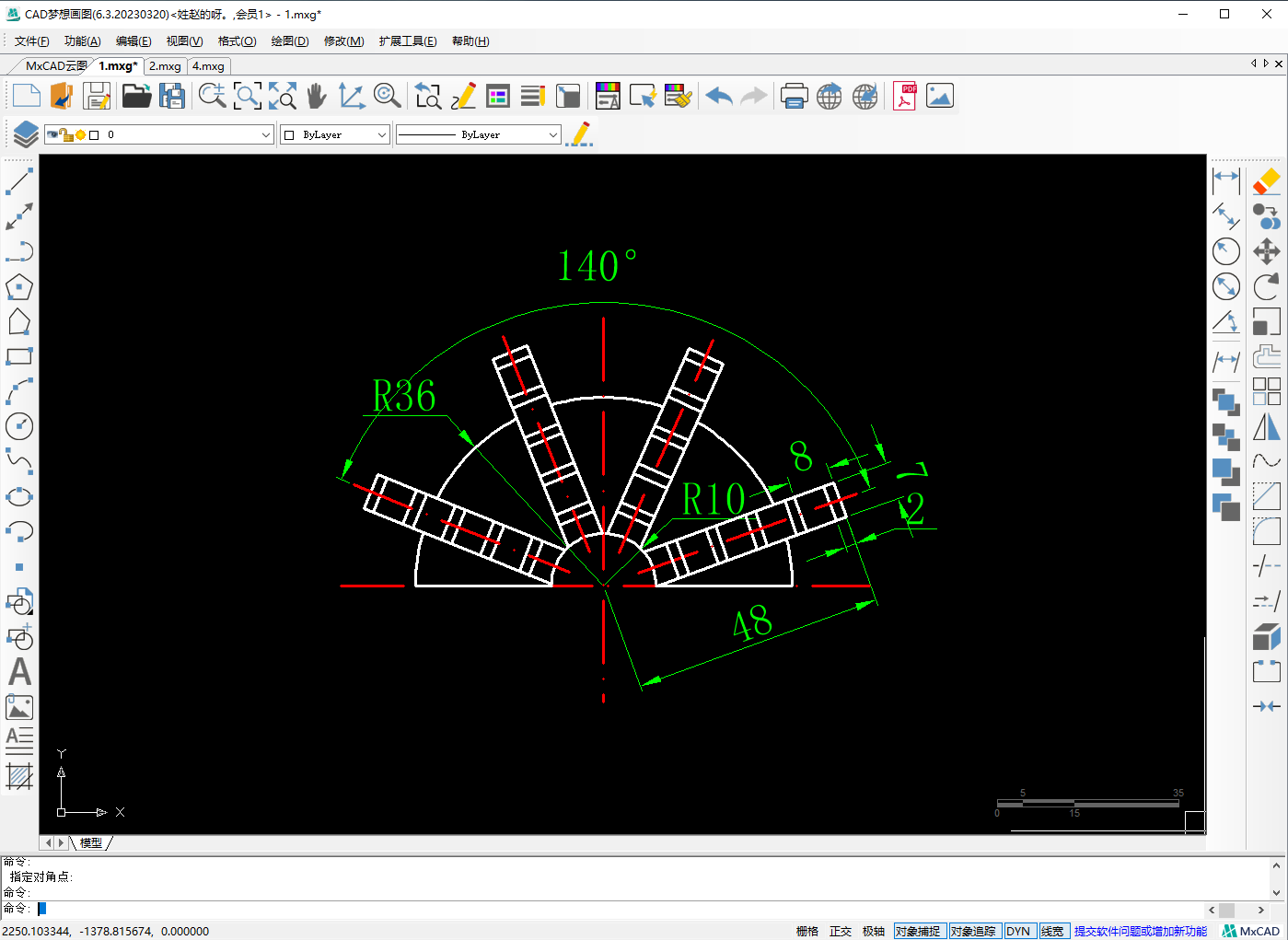这个CAD扇形图形还是比较好画的,只需要绘制一个图形出来,然后根据每个对象之间的角度使用阵列命令操作就行,绘制这个CAD图形用到的命令有:直线、圆、修剪、阵列和旋转
目标图形
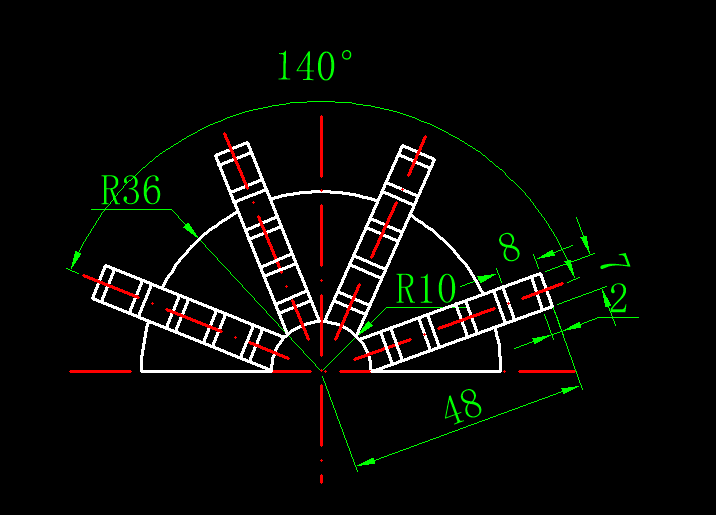
圆角矩形
1.使用直线命令画两条辅助线相交与A点
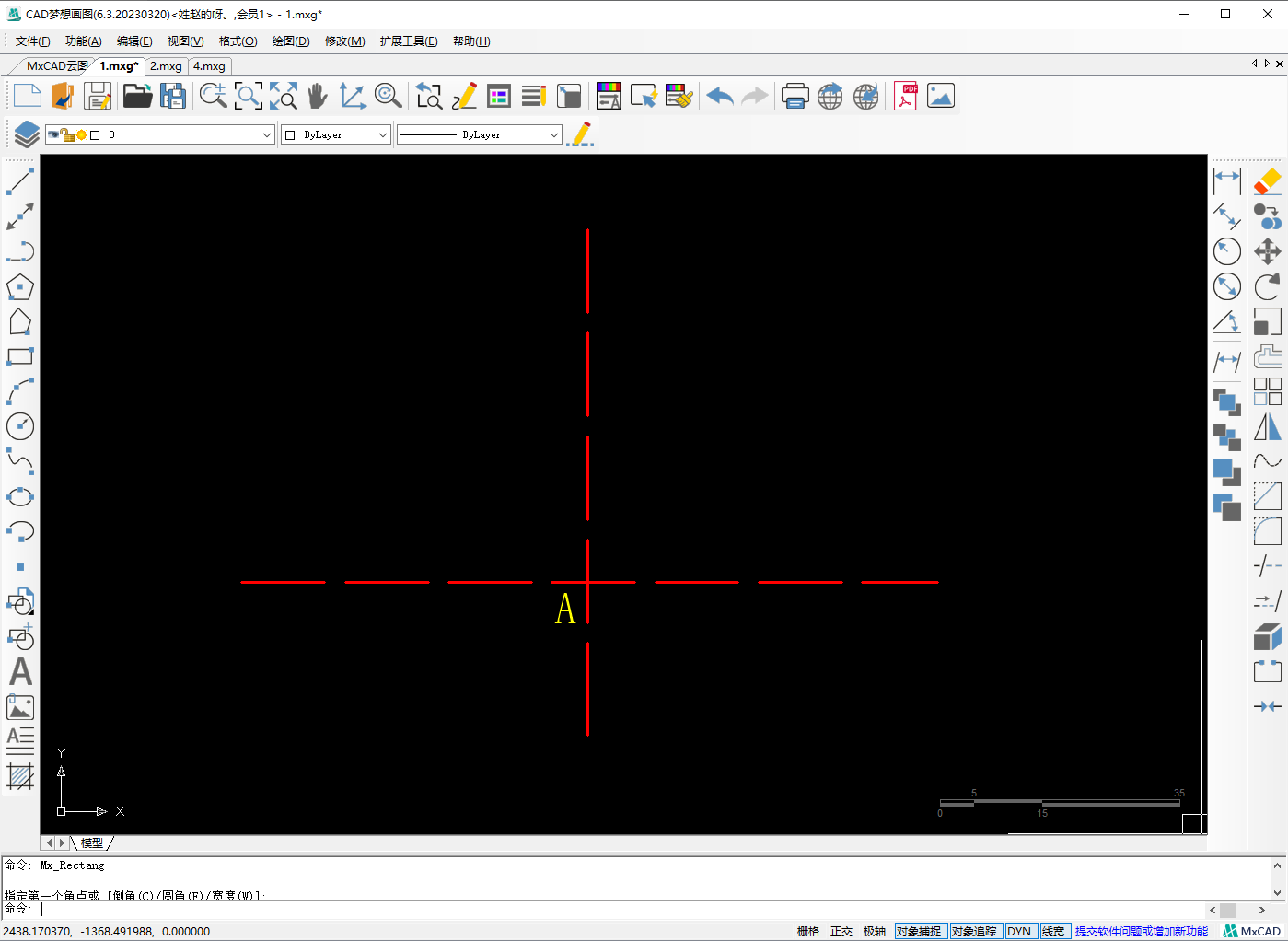
2.使用矩形命令绘制长48宽7的矩形并且矩形左侧边的中点与A点重合
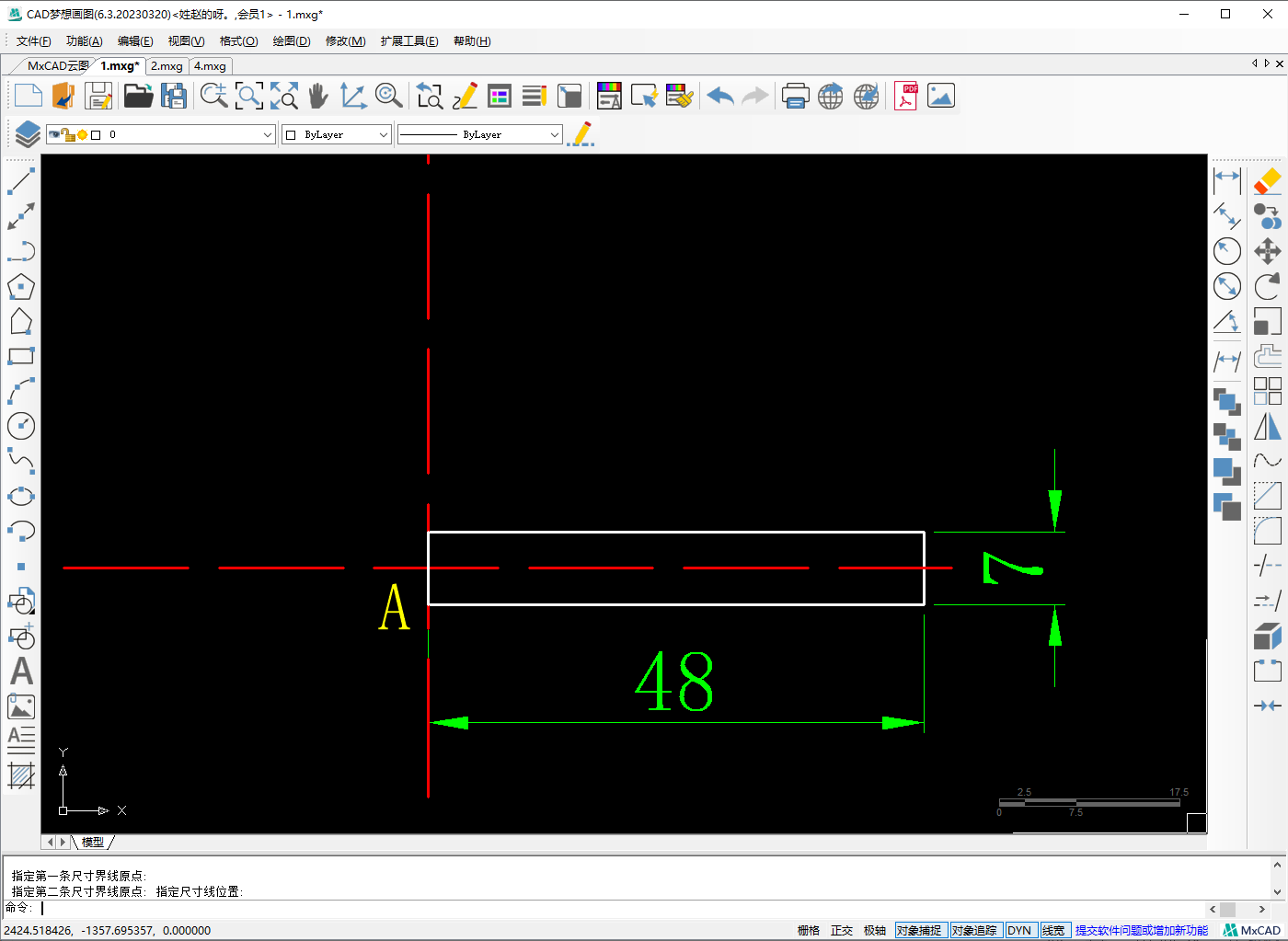
3.接着使用偏移命令将矩形右侧边向左偏移2和8的单位然后重复操作
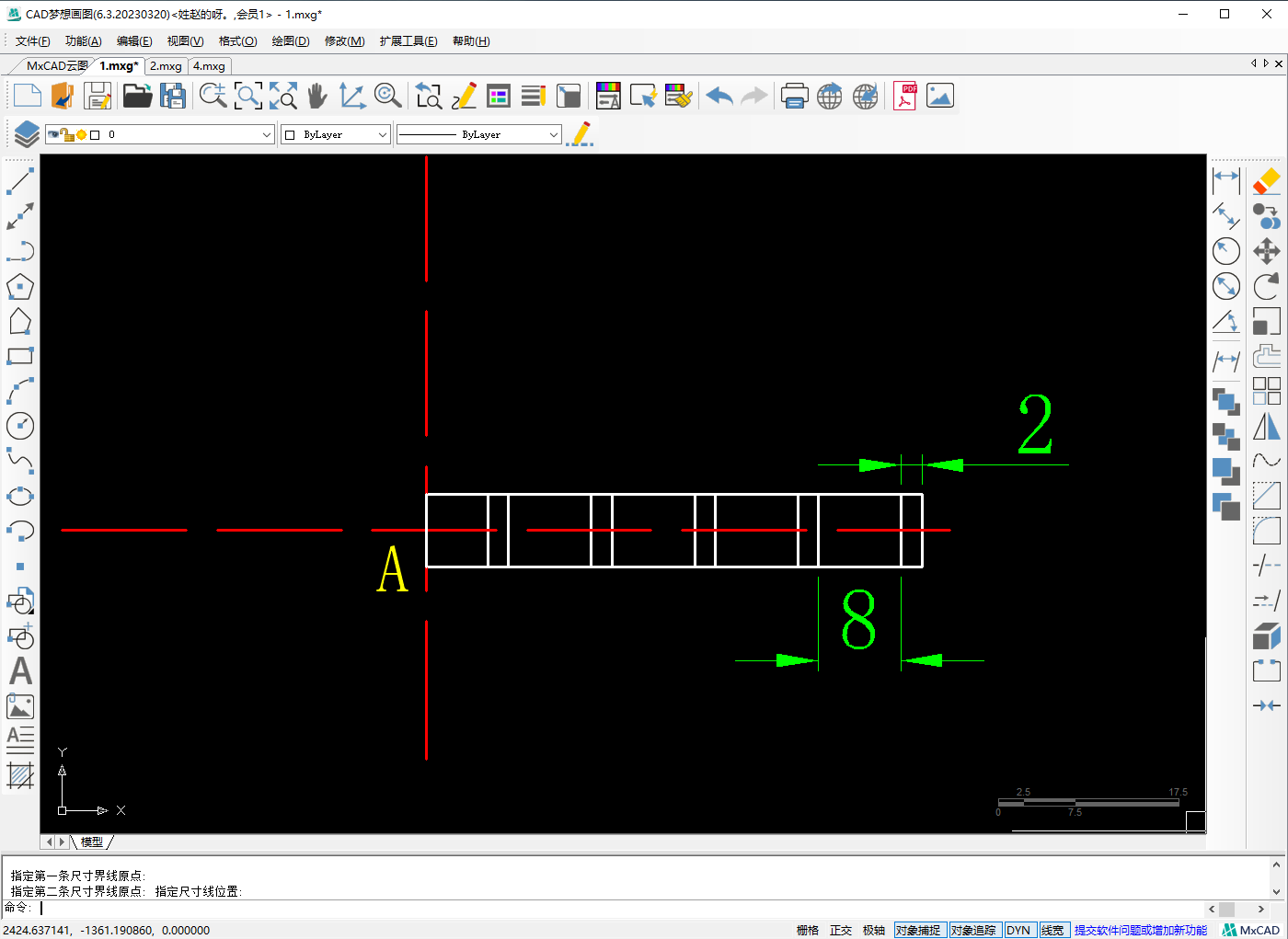
4.选中矩形中的所有对象以A点为旋转基点将对象选择20°【(180°-140)/2=20°】
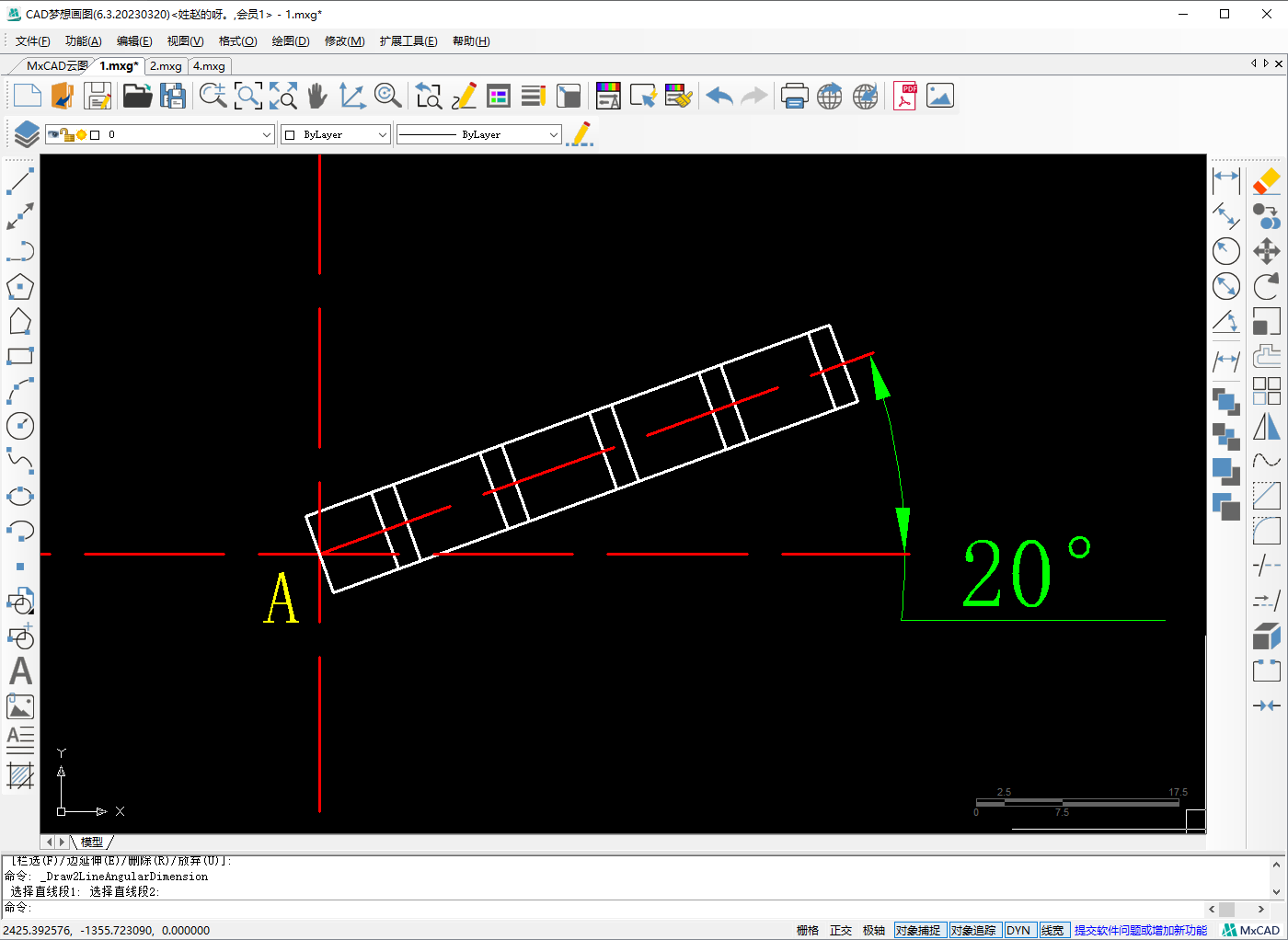
5.再次旋转所有矩形对象使用阵列命令,以A点为阵列中心点,阵列后效果如图所示
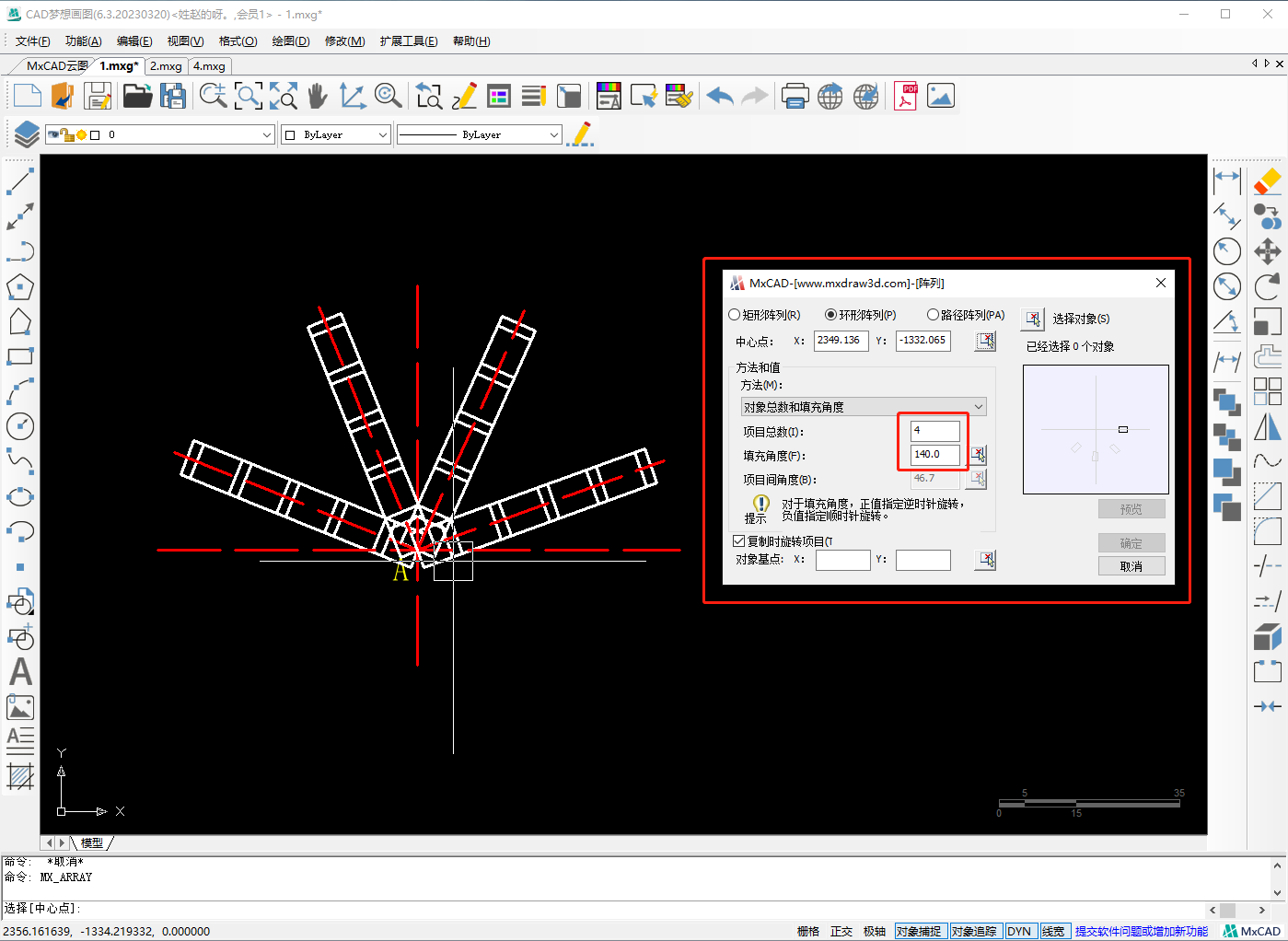
6.以A点为圆心画半径10和半径36的圆
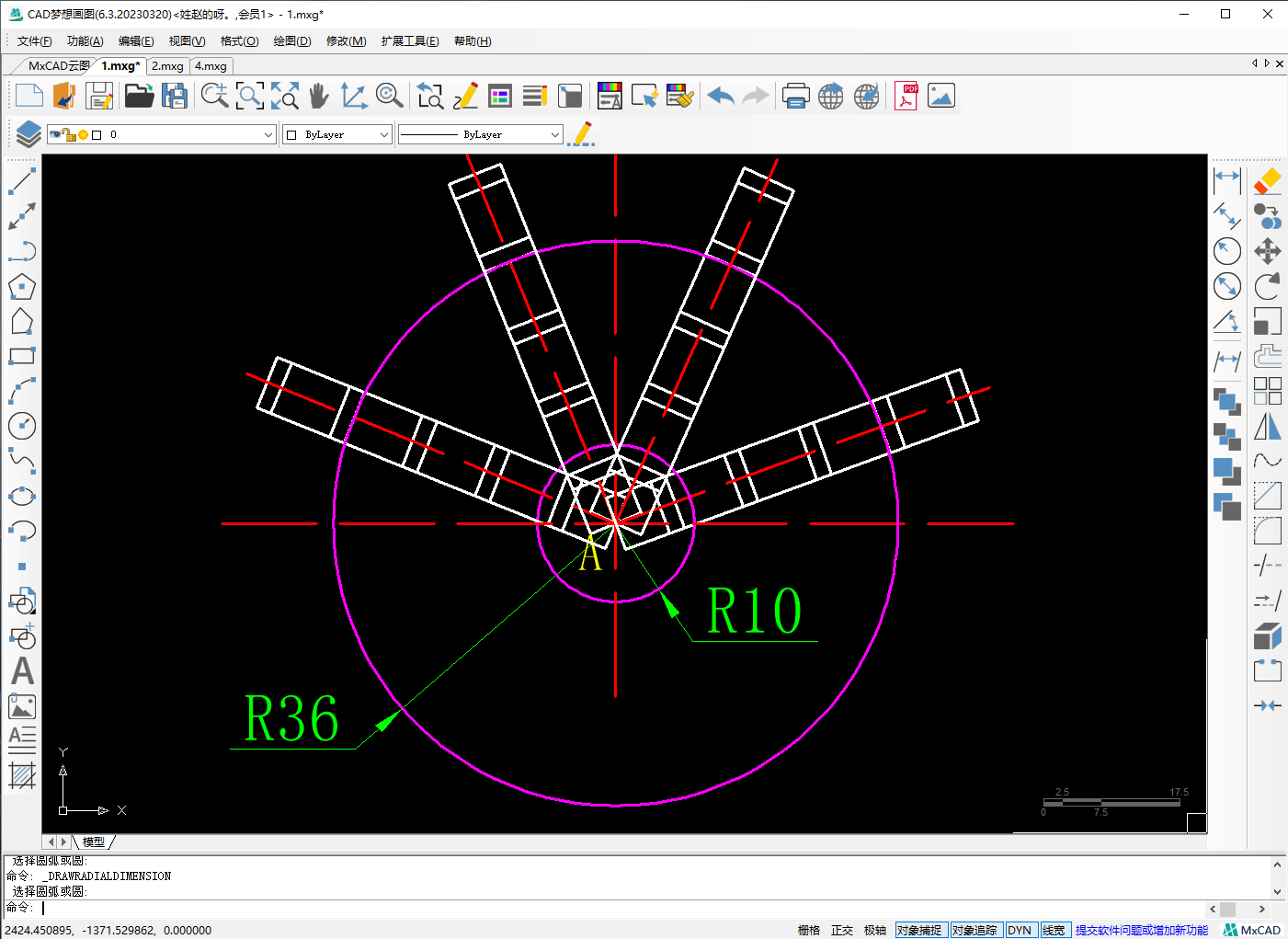
7.使用修剪命令将对象修剪成需要的对象后,再用直线命令连接两个圆之间的距离
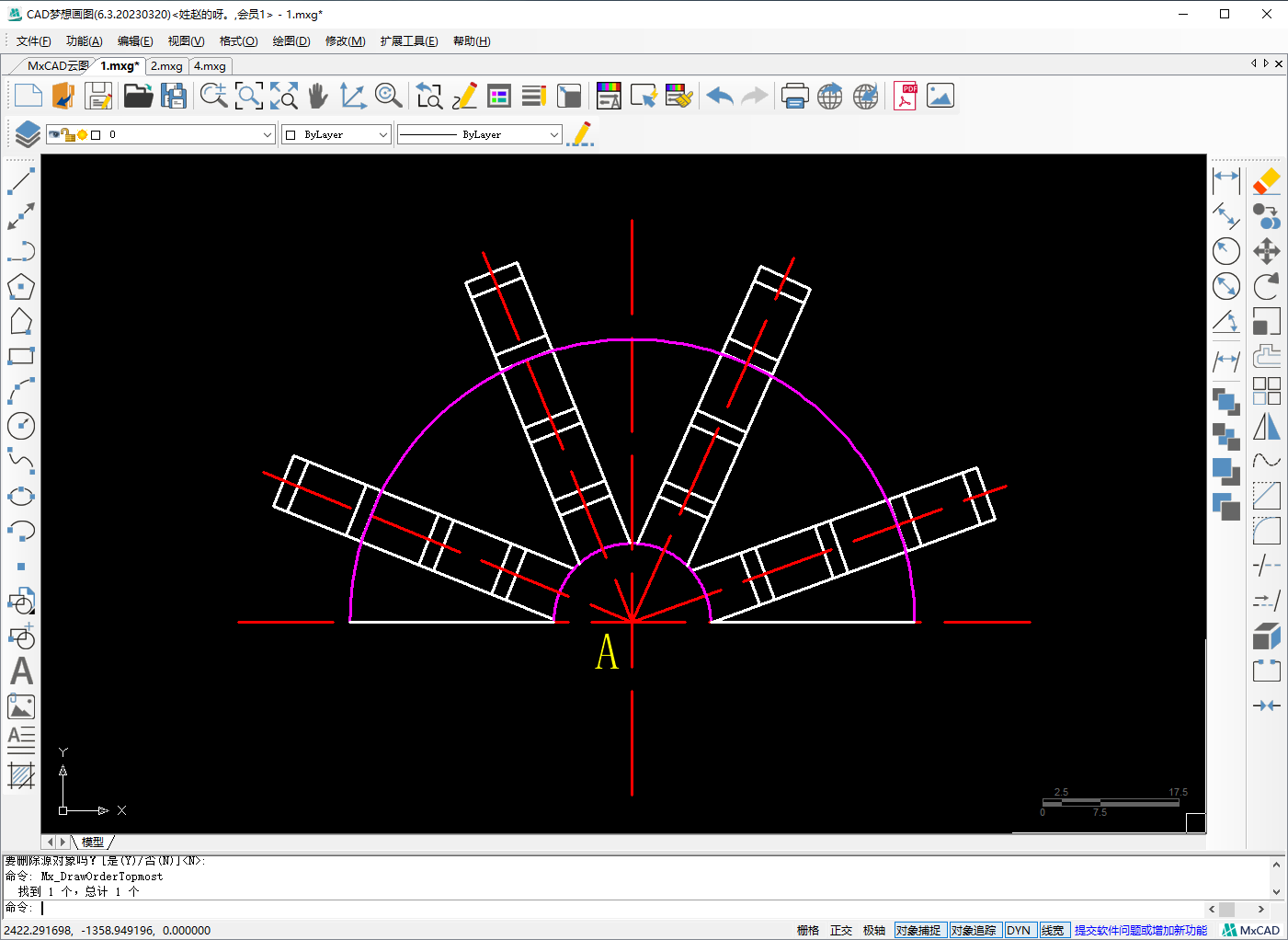
8.最后统一对象的属性和进行尺寸标注就完成了